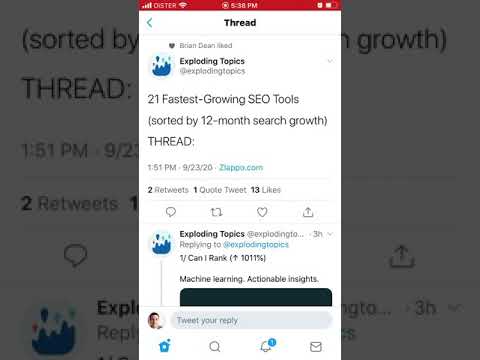Twitter facilita compartir los tweets de otras personas mediante la función Retweet. Cuando retuitea las ideas, los medios o los enlaces de otra persona, tendrá la opción de agregar sus propios pensamientos sobre la cita. Si no desea agregar nada, simplemente puede retuitear sin hacer ningún cambio; ambas opciones agregan automáticamente el nombre de Twitter del usuario original y la palabra "retuiteado" a la cita para que sus seguidores sepan la fuente. Este wikiHow te enseñará cómo citar el tweet de otra persona en Twitter.
Pasos
Método 1 de 2: Citar un tweet

Paso 1. Desplácese hasta el tweet que desea citar
Si desea poder citar el tweet mientras agrega sus propios pensamientos o comentarios, puede hacerlo fácilmente utilizando este método.

Paso 2. Haga clic o toque el botón Retweet
Es el ícono debajo del tweet que parece dos flechas formando un cuadrado. Esto abre una ventana que muestra una vista previa del tweet y le brinda opciones para agregar sus propios pensamientos.
Si está retuiteando un artículo de noticias, es posible que vea una ventana emergente pidiéndole que lea el artículo antes de retuitear. Puede hacer clic o tocar el enlace para ver el artículo, o tocar Citar un tweet continuar.

Paso 3. Ingrese sus propios pensamientos
Cuando retuitea una cita, puede escribir su propio texto, agregar hasta cuatro fotos, adjuntar un video o incluir un GIF.

Paso 4. Haga clic o toque Retweet
Esto comparte el tweet original como una cita con su propio comentario y / o medios adjuntos. El nombre y el nombre de usuario de la persona que originalmente hizo el tweet aparecen justo encima de la cita.
Método 2 de 2: Retwitteando

Paso 1. Desplácese hasta el tweet que desea citar
Si no desea agregar su propio comentario al tweet que está citando, simplemente puede retuitearlo por sí solo. La palabra "retuiteado" aparecerá sobre el tweet en los feeds de las personas para que sepan que se retuiteó.
A partir de octubre de 2020, Twitter ahora muestra automáticamente la opción de agregar sus propios comentarios al retuitear. Esto no significa que tengas que agregar tus propios pensamientos solo para retuitear algo, pero puede parecer así al principio

Paso 2. Haga clic o toque el botón Retweet
Son las dos flechas que forman un cuadrado debajo del tweet. Esto abre una ventana que muestra una vista previa del tweet. También le da la oportunidad de agregar su propio comentario, pero en este caso, solo retwittearemos la cita por sí sola.
Si está citando un artículo de noticias, es posible que vea un mensaje que le recuerda que lea el artículo antes de retuitear el titular. Haga clic o toque el enlace para leer el artículo si lo desea, o seleccione Citar un tweet continuar.

Paso 3. Haga clic o toque Retweet
El tweet original ahora se comparte en su propia línea de tiempo.
Video: al utilizar este servicio, es posible que cierta información se comparta con YouTube